Beheben Sie langsame Rechtsklick-Kontextmenüs in Windows 7/8
Ich habe kürzlich ein Laptop auf Windows 8.1 aktualisiert und bin auf ein sehr ärgerliches Problem gestoßen. Wann immer ich auf dem Desktop oder im Windows Explorer mit der rechten Maustaste klicken würde, würde das Laden des Rechtsklickmenüs zwischen 10 und 25 Sekunden dauern! Das Problem war besonders schlimm auf dem Desktop, wo ich einmal satte 30 Sekunden gewartet habe, bis das Menü angezeigt wurde.
Ich erinnere mich, dass ich dieses Problem vor einigen Jahren auf einem Windows 7-Computer hatte, aber ich hatte eine Menge Misteinträge (Erweiterungen von Drittanbietern), die durch verschiedene Programme zu meinem Kontextmenü mit der rechten Maustaste hinzugefügt wurden. In diesem Artikel werde ich auch darüber sprechen, wie Sie dieses Problem beheben können. Eine schnelle Möglichkeit, um zu prüfen, ob es sich um eine Drittanbietererweiterung handelt, die das Problem verursacht oder ob es sich um Windows 8.1 handelt, ist ein Neustart im abgesicherten Modus. Wenn Sie das Problem nicht im abgesicherten Modus haben, fahren Sie mit dem Abschnitt "Deaktivieren von Erweiterungen von Drittanbietern" fort..

Methode 1 - Grafiktreiber / Adapter
In meinem Fall gab es ein Problem mit dem Grafiktreiber für diesen bestimmten Laptop. Ich habe ein wenig zu schnell auf Windows 8.1 aktualisiert, bevor ein Grafiktreiber für meine Hardware freigegeben wurde. Als ich auf der Hersteller-Website nachgesehen habe, gab es einen neuen Grafiktreiber für Windows 8.1. Ich hatte großes Glück, da es immer noch ein paar Computer gibt, die noch keine Grafiktreiber für Windows 8.1 aktualisiert haben.
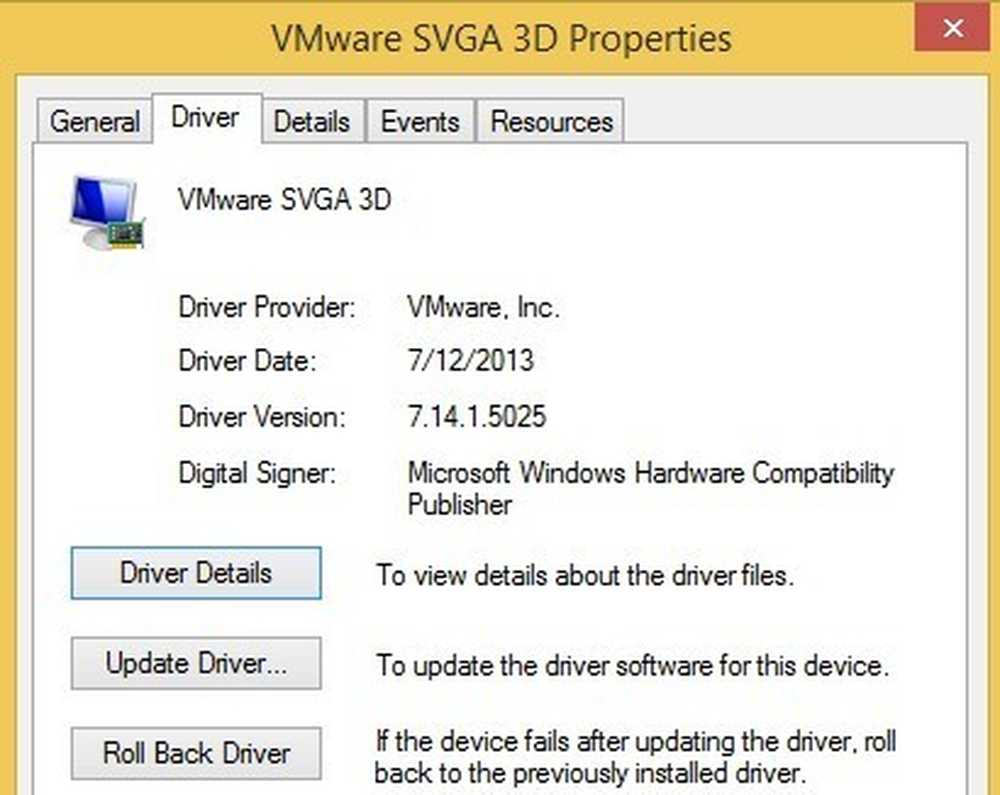
Versuchen Sie den neuesten Windows 8-Treiber herunterzuladen, auch wenn es keinen speziellen Treiber für Windows 8.1 gibt, da dies möglicherweise auch für Sie der Grund ist. Wenn es nicht einmal einen Windows 8-Treiber gibt, müssen Sie nur warten oder ein Downgrade auf Windows 7 durchführen, wenn Sie den langsamen Rechtsklick nicht ertragen können. Schließlich hatten einige Benutzer Glück, indem sie den aktuellen Grafiktreiber deinstallierten und ihn dann erneut installierten. Das scheint das Problem zu beheben, wenn es irgendeine Art von Korruption gab.
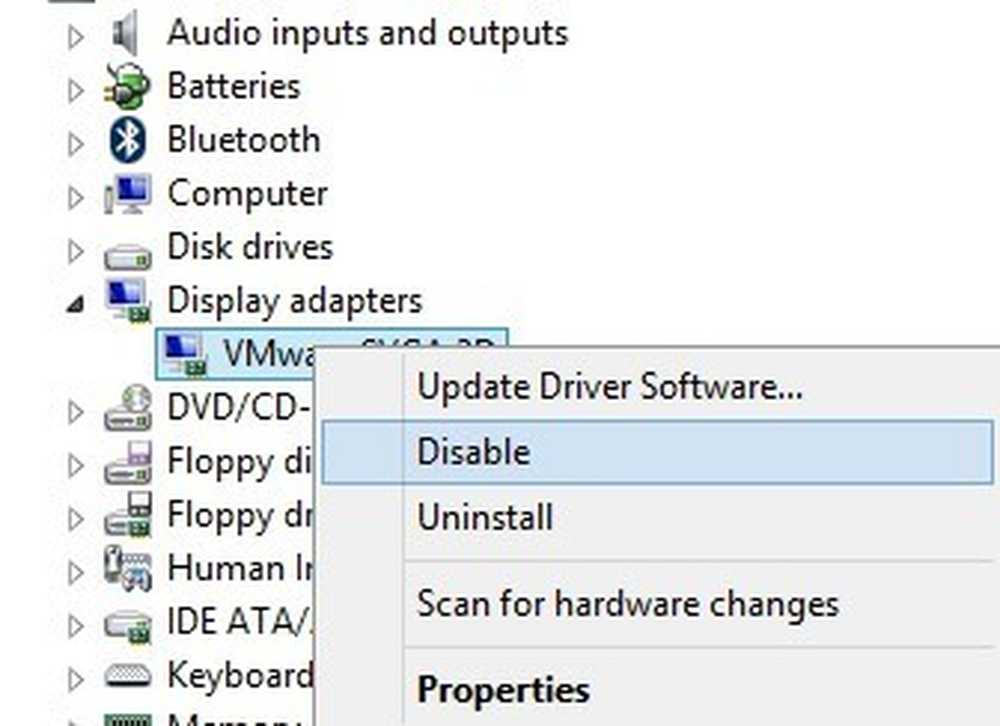
Der andere Trick, der für einige Leute funktioniert hat, ist, zum Geräte-Manager zu gehen, mit der rechten Maustaste auf den Anzeigeadapter zu klicken und auszuwählen Deaktivieren. Sie können entweder versuchen, es sofort wieder zu aktivieren, oder Sie können den Computer einmal neu starten und dann den Adapter aktivieren. Aus irgendeinem Grund wurde der langsame Rechtsklick auf Windows 8.1 für mehrere Benutzer behoben.
Methode 2 - Drittanbietererweiterungen deaktivieren
Wenn der Grafiktreiber das Problem nicht behoben hat oder wenn dieses Problem unter Windows 7, Vista usw. auftritt, hat dies wahrscheinlich mit den Einträgen zu tun, die im Kontextmenü der rechten Maustaste angezeigt werden. Wenn Sie ein Kontextmenü haben, das in etwa wie das unten dargestellte aussieht, wäre dies definitiv Ihr Problem.
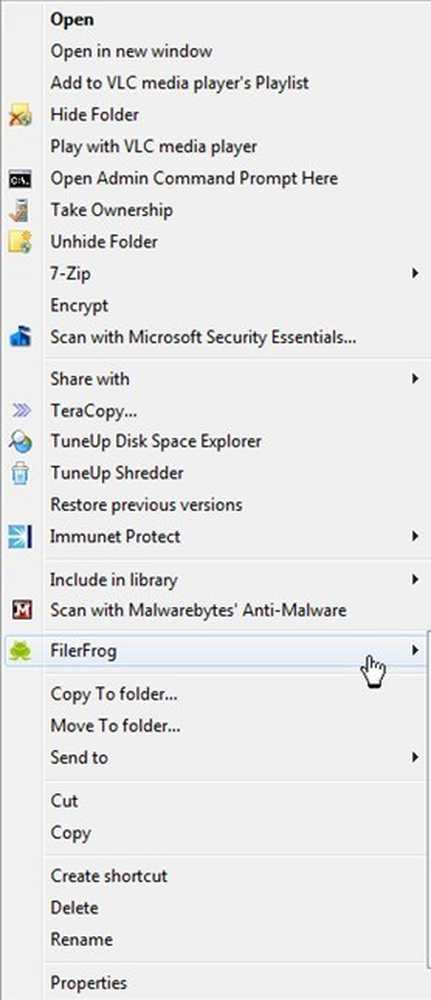
Ehrlich gesagt kann jedoch nicht nur die Anzahl der Elemente im Kontextmenü die Geschwindigkeit verlangsamen. Manchmal haben Sie vielleicht nur ein paar zusätzliche Elemente, aber eine falsche Eingabe bewirkt, dass das gesamte Menü langsam geladen wird. In jedem Fall ist es an der Zeit, sich alle diese Einträge anzusehen und zu überprüfen, ob dies das Problem verursacht. Am besten verwenden Sie dazu ein Programm namens ShellExView von NirSoft.
Laden Sie es herunter und starten Sie es. Es ist ein sehr kleines Programm und Sie müssen es nicht einmal installieren. Es sagt, dass es nur bis zu Windows 7 funktioniert, aber es läuft einwandfrei unter Windows 8 und Windows 8.1. Wenn Sie es ausführen, erhalten Sie eine gigantische Liste von Objekten, und es macht keinen Sinn. Als erstes müssen wir den Filter einschalten.
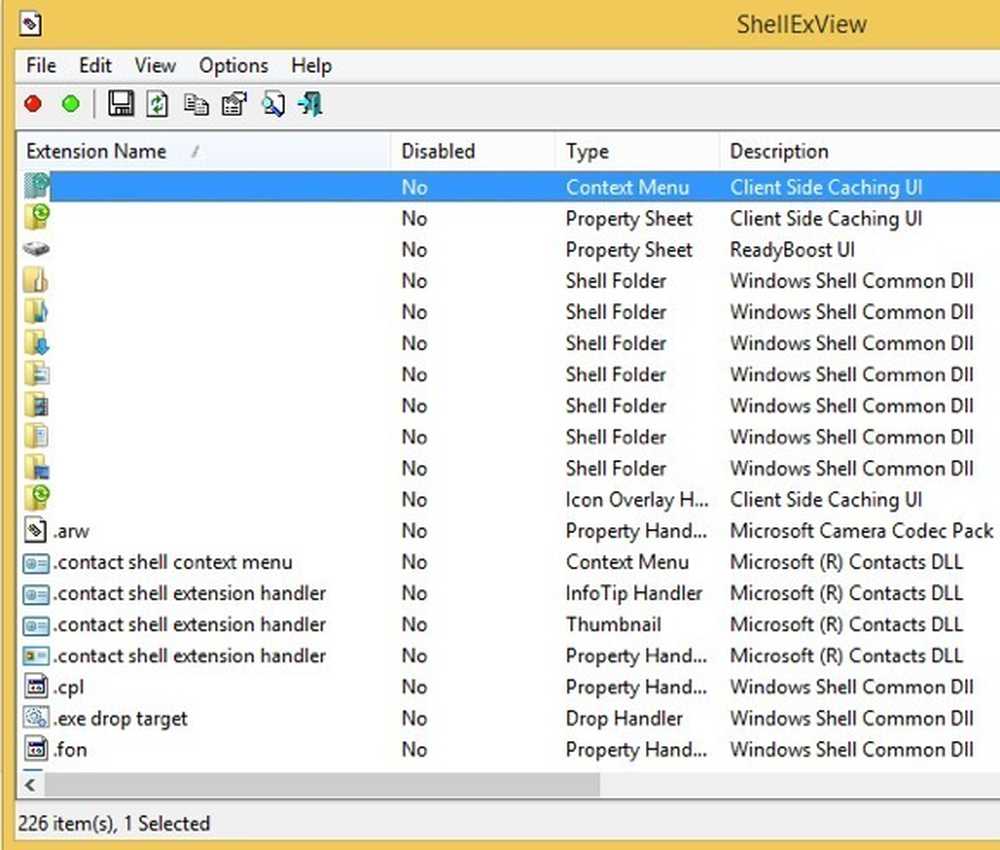
Fahren Sie fort und klicken Sie auf Optionen und dann Filtern nach Erweiterungstyp. In der Liste sollten Sie auswählen Kontextmenü und alles andere abwählen.
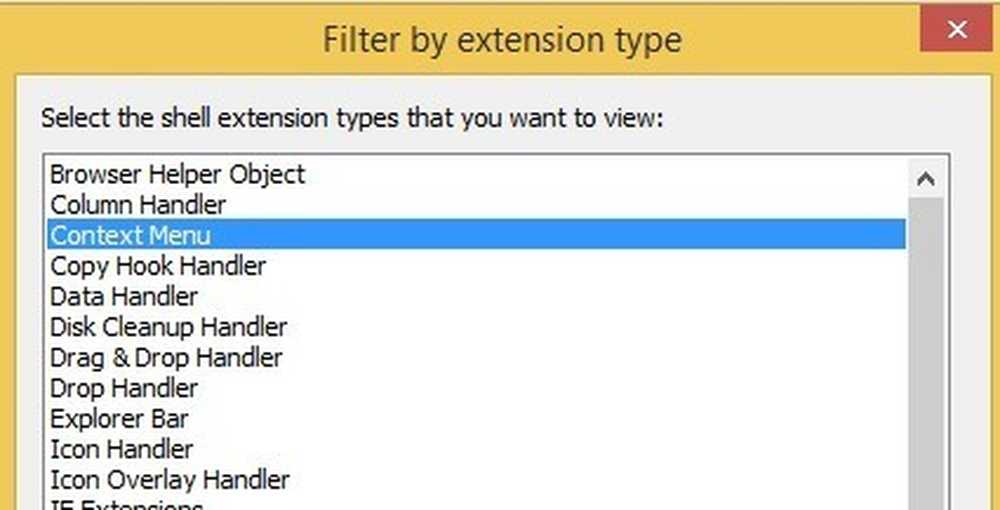
Jetzt sollte die Liste viel kürzer sein. Selbst bei einer sauberen Installation von Windows 8.1 gab es über 30 Einträge. Sie können alle System-Systeme ignorieren, die leicht als identifiziert werden können Microsoft Windows-Betriebssystem für Produktname und Microsoft Corporation für die Firma.
Das Tolle an diesem Programm ist, dass Sie damit alle Erweiterungen schnell deaktivieren können, ohne sie tatsächlich zu löschen. Nachfolgend zeige ich Ihnen, wie Sie die Einträge in der Registrierung finden, aber diese Methode erfordert das Löschen dieser Einträge. Hier können Sie sie einfach deaktivieren und sehen, ob Ihr Problem dadurch behoben wird.
Gehen Sie voran und wählen Sie alle Nicht-Microsoft-Einträge mit der STRG- oder UMSCHALTTASTE auf Ihrer Tastatur aus. Wenn Sie sie ausgewählt haben, gehen Sie zu Datei und klicken Sie auf Ausgewählte Elemente deaktivieren.
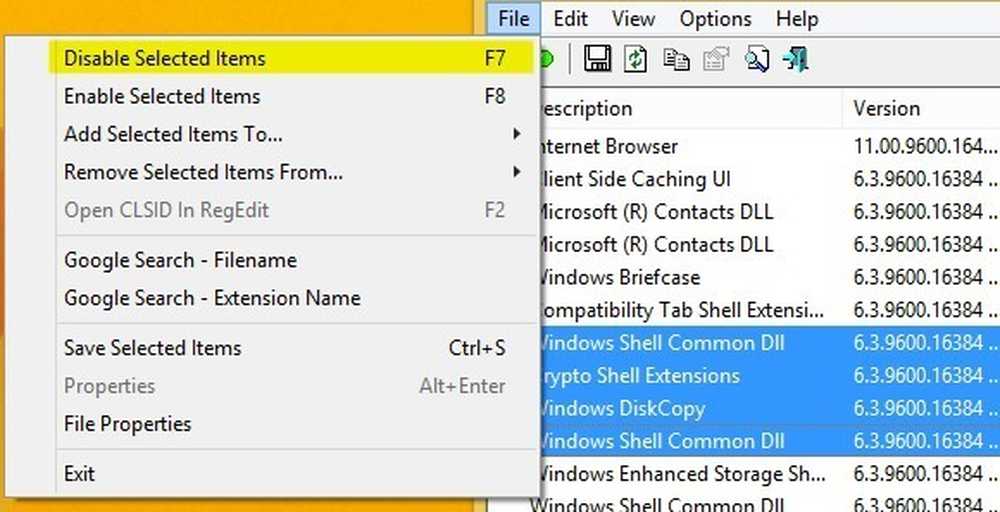
Fahren Sie fort und starten Sie Ihren Computer neu und hoffentlich ist das Problem weg! Wenn ja, wissen Sie, dass es eine der Erweiterungen ist. Jetzt können Sie sie einzeln aktivieren, sich abmelden und erneut anmelden und sehen, welcher Eintrag dazu führt, dass das Kontextmenü langsam geladen wird.
Methode 3 - Installierte Software
Wenn die beiden oben genannten Methoden das Problem nicht behoben haben, ist das drittwahrscheinlichste Problem ein Softwareprogramm, das den Rechtsklickprozess stört. Ein paar Programme, die mir in den Sinn kommen, sind StarDock-Anwendungen wie Fences, Start8 und WindowBlinds. Diese Programme hängen wirklich an Windows und ändern das Verhalten zusammen mit dem Look.
Wenn Sie ein Themer- oder Skinning-Programm installiert haben, um das Aussehen von Windows zu ändern, lohnt es sich auf jeden Fall, dieses Programm zu deinstallieren und zu sehen, was passiert.
Methode 4 - Registrierungsschlüssel
Zu diesem Zeitpunkt gibt es nicht viele Optionen, und das bedeutet normalerweise, dass es an der Zeit ist, die Registrierung zu starten. Verwenden Sie dies definitiv als letzten Ausweg und stellen Sie sicher, dass Sie Ihren Computer sichern, bevor Sie etwas aus der Registrierung löschen. Nun, da ich das gesagt habe, sind diese Einträge für Windows nicht kritisch. Selbst wenn Sie etwas gelöscht haben, das Sie nicht löschen mussten, wird Ihre Windows-Installation dadurch nicht beeinträchtigt.
Öffnen Sie den Registrierungseditor, indem Sie die Charms-Leiste öffnen und eingeben Regedit. Navigieren Sie dann zu folgendem Schlüssel:
HKEY_CLASSES_ROOT \ Directory \ background \ shellex \ ContextMenuHandlers
Bei einer Neuinstallation von Windows ist es so vollständig leer:
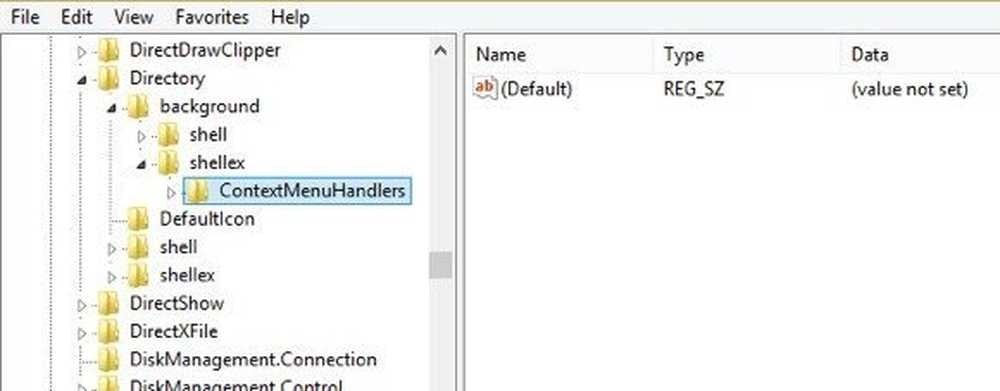
Wenn Sie hier Einträge sehen, können Sie versuchen, einige davon zu löschen. Sie sollten in der Lage sein, anhand des Namens zu erkennen, was sie tun. Beispielsweise könnten Sie Intel Graphics oder NVidia sehen, wenn Sie diese installiert haben. Sie können den gesamten Schlüssel auch sichern, indem Sie mit der rechten Maustaste auf klicken ContextMenuHandlers und wählen Export.
Wenn etwas später nicht funktioniert, gehen Sie einfach zu Datei und Importieren, um den Schlüssel wieder so hinzuzufügen, wie er war, bevor Sie mit der Bearbeitung begonnen haben. Auf diese Weise können Sie Einträge löschen, auch wenn Sie nicht sicher sind, was sie tun.
Das wars so ziemlich. Ich habe noch nie ein langsames Kontextmenü mit der rechten Maustaste gefunden, das von einer der oben genannten Methoden nicht behoben wurde. Wenn Sie immer noch Probleme haben oder eine Frage zu Ihrer Situation haben, schreiben Sie hier einen Kommentar und wir versuchen zu helfen. Genießen!




